Excelで特定の日付から本日まで何日経過したかを簡単に知りたい…そんなときに便利な方法があります!
業務管理やスケジュール調整をする際、「契約開始日から何日経過したかを計算したい」「締切日までの残り日数を知りたい」「毎回手作業で数えるのは大変なので、自動化したい」と思うことはありませんか?特に、プロジェクト管理やタスク進行では、経過日数を正確に把握できると、計画の調整がスムーズになり、業務の効率化につながります。
そんなときに活用したいのが、「TODAY関数を使って経過日数を調べる方法」です!これを設定すれば、特定の日付からの本日までの経過日数を瞬時に計算し、スケジュール管理が簡単になります。
本記事では、「Excelで経過日数を調べる方法」を詳しく解説!作業の効率化を実現しながら、スムーズにスケジュール管理を進めるための便利なテクニックを今すぐチェックしてみましょう。
今日の日付から起算日を引き算する「TODAY関数」
指定日から本日まで、何日が経過したかは、引き算で求めることができます。今日の日付は「TODAY関数」で求められます。
結果を表示したいセルをアクティブにします
下図のように、結果を表示したいセルをアクティブにします。
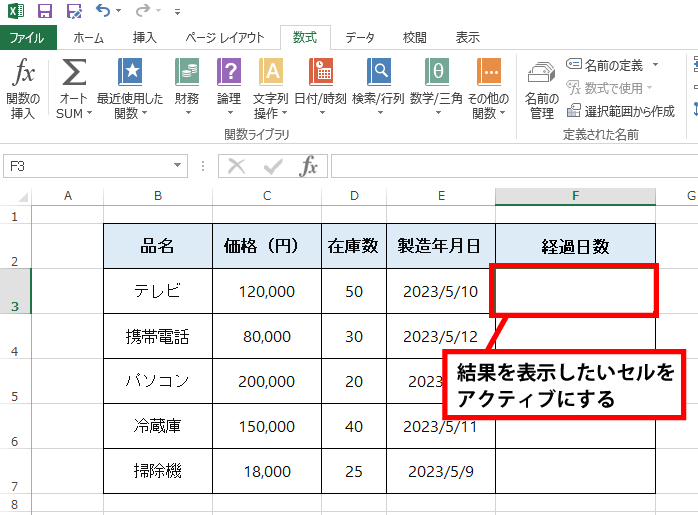
数式タブを表示させて、「日付/時刻」の▼から「TODAY」を選択します
エクセル上部にある「数式」タブを選択して表示させ、「日付/時刻」▼の中から「TODAY」を選択します。
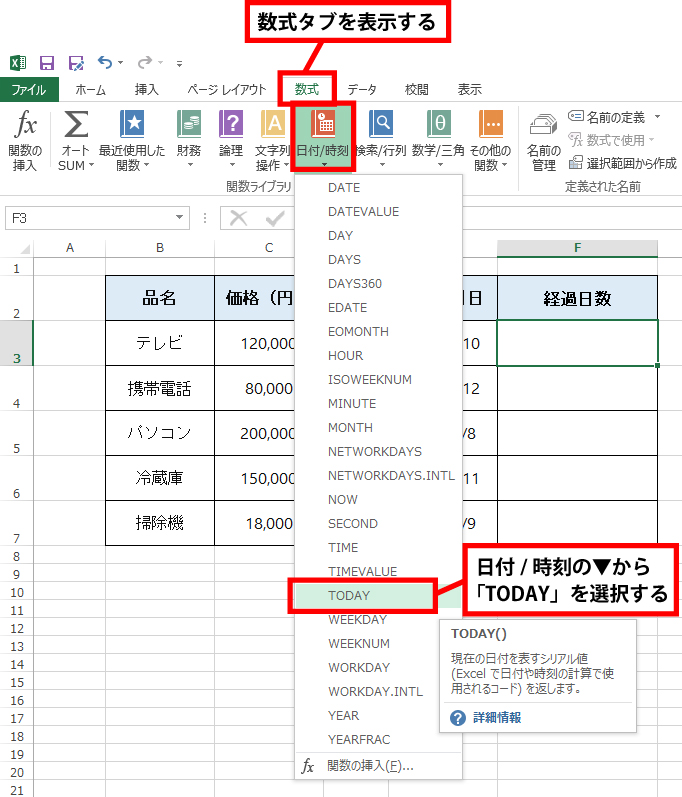
関数の引数ダイアログボックスが開くので、OKをクリックします
関数の引数ダイアログボックスが開くので、「OK」をクリックします。
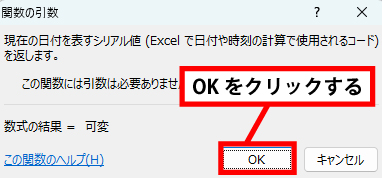
数式バーに「=TODAY()-E3」と入力して、Enterキーを押します
「E3」は起算日としたいセルです。「-(マイナス)」の後に、セルをクリックしてもOKです。
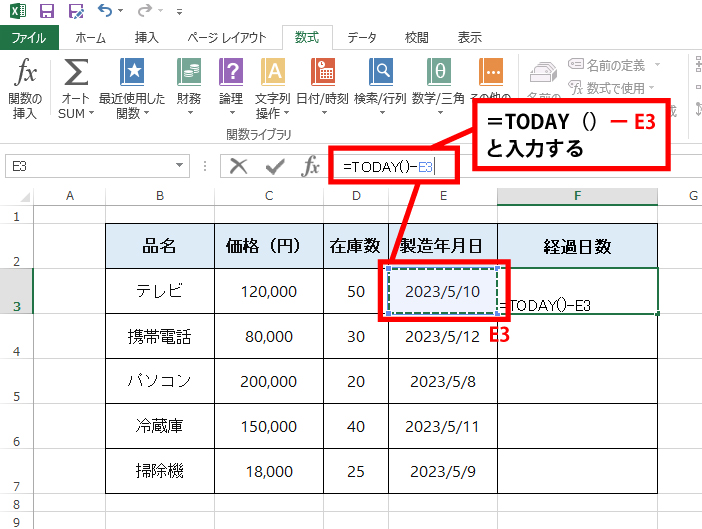
結果が表示されます
指定したセルに結果が表示されました。
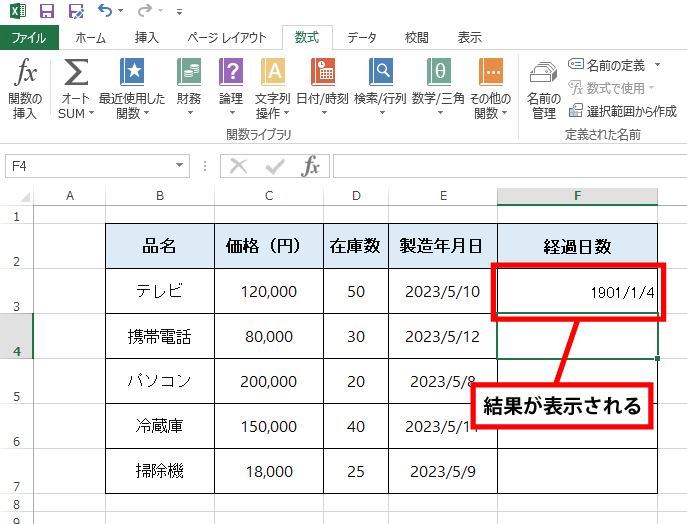
標準書式を設定するため、対象のセルを右クリックして、セルの書式設定を選択します
標準書式を設定するため、結果が表示された対象のセルを右クリックして、セルの書式設定を選択します。
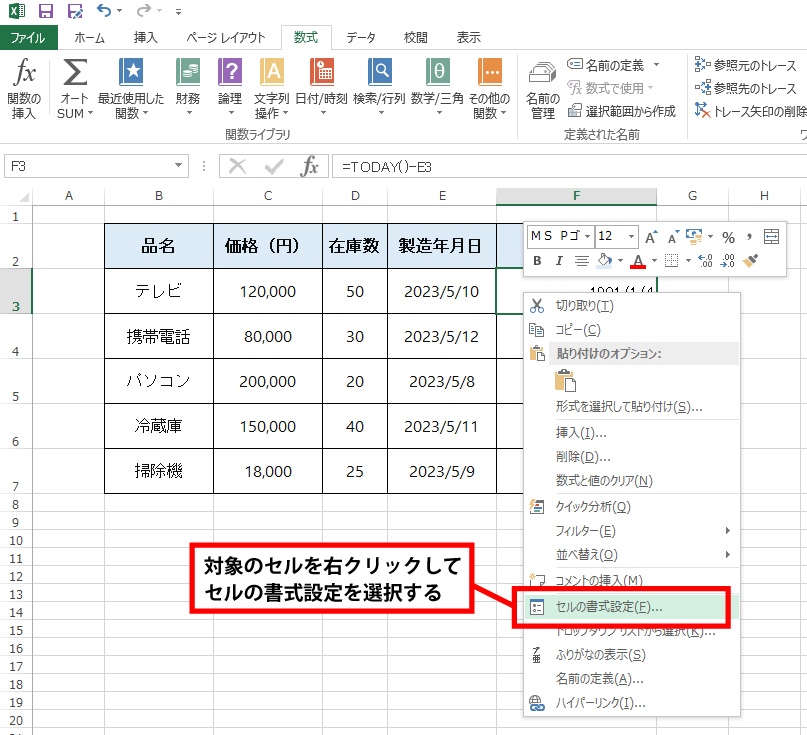
セルの書式設定ダイアログボックスが開くので、分類から標準を選択して、OKをクリックします
セルの書式設定ダイアログボックスが開くので、分類から「標準」を選択して、「OK」をクリックします。
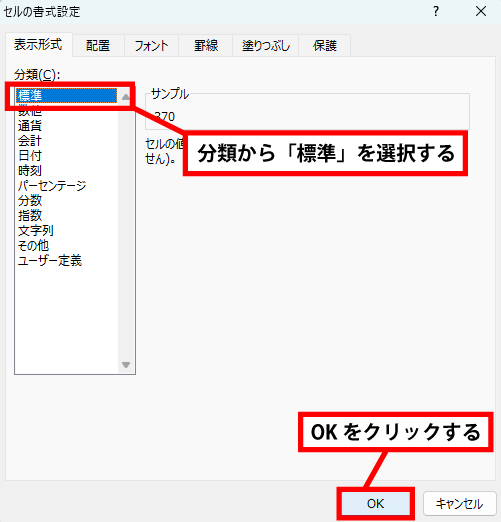
経過日数が表示された
経過日数が、正しく表示されました。
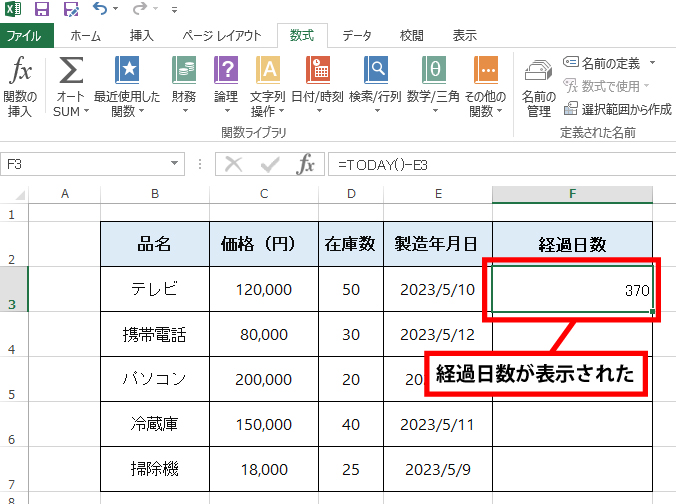
Excelを使って経過日数を簡単に計算できるようになれば、スケジュール調整がスムーズになり、業務の効率が大幅に向上! 過去の記録をすぐに確認できることで、計画の立案や進捗管理がより正確になります。


